JMeter的安装部署
《JMeter核心技术、性能测试与性能分析(编程与应用开发丛书)》(张永清,张永松)【摘要 书评 试读】- 京东图书
前面已经提到JMeter是完全由Java语言来实现的一款性能测试工具,而Java语言又拥有着非常好的平台兼容性,所以JMeter可以在不同类型的操作系统上运行。本节以Windows操作系统安装JMeter为例进行讲解,安装部署的步骤说明如下:
从JDK官方网站网址https://www.oracle.com/java/technologies/downloads/#java11中下载JDK。安装JMeter对JDK要求是不能低于JDK 8这个版本,通常建议使用JDK 11版本,如图1-4所示,读者可以根据自己的操作系统类型选择对应的版本进行下载。
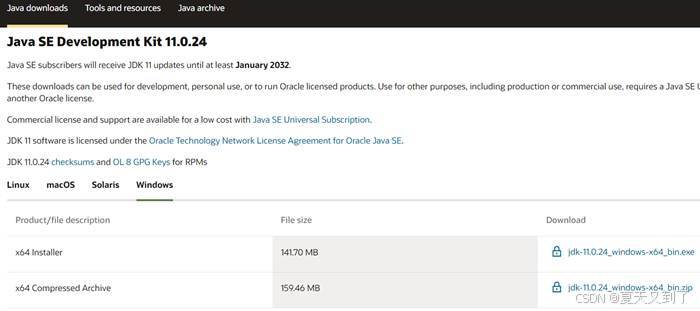
图1-4 Java JDK官方网站
双击后缀名为exe的安装文件,按照界面上的提示进行安装即可,安装好的目录如图1-5所示。
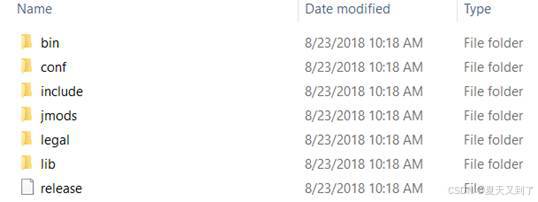
图1-5 解压后的JDK
在操作系统中配置环境变量,如图1-6所示,新建一个JAVA_HOME的变量,填入JDK安装或者解压后的文件夹路径,然后编辑Path 变量,在其值后输入%JAVA_HOME%\bin。
从JMeter官方网址https://jmeter.apache.org/download_jmeter.cgi下载最新版本的JMeter安装包,目前的版本是5.6.3,如图1-7所示。选择图中所示的Binaries进行下载,下载格式包括后缀名为tgz和zip两种,tgz和zip是两种不同的压缩格式,随意选择一种下载即可。
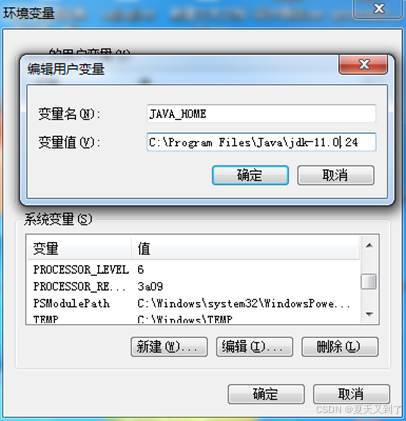
图1-6 配置环境变量
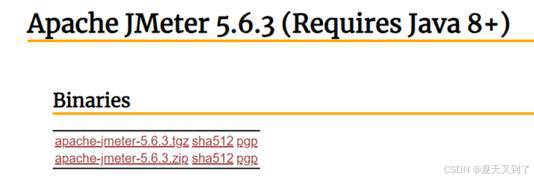
图1-7 JMeter安装包下载
将下载好的JMeter安装包解压到操作系统下的一个文件夹中,如图1-8所示。
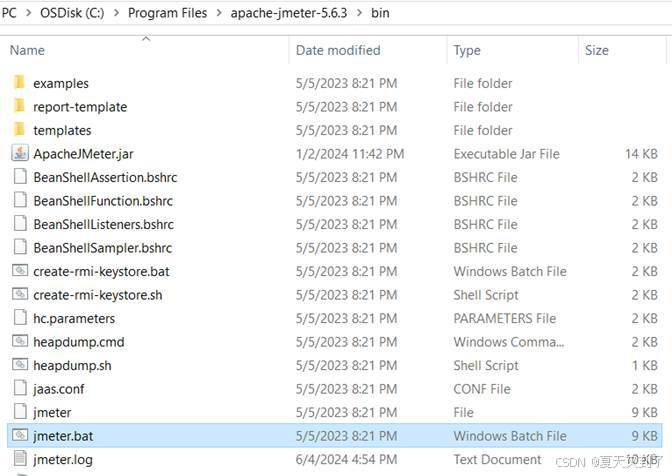
图1-8 解压后的JMeter目录
双击图1-8所示文件夹中的jmeter.bat文件,即可启动JMeter并进入到JMeter的图形运行界面,如图1-9所示。
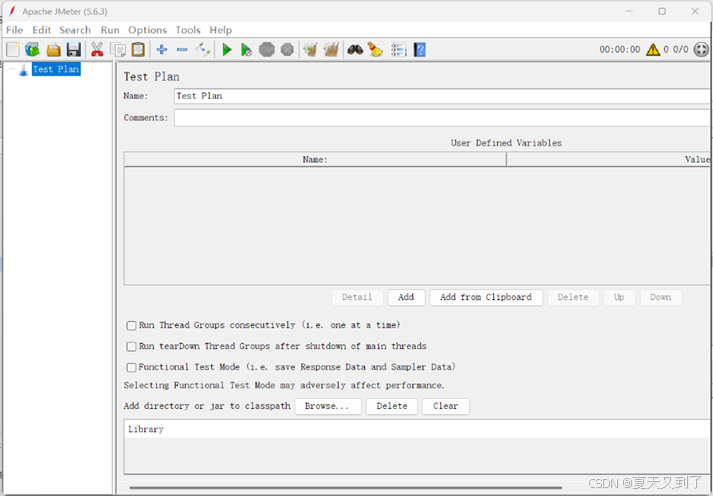
图1-9 启动后的JMeter运行界面

